

Microsoft Word — один из самых популярных текстовых редакторов, который используется многими пользователями в повседневной работе. Он предлагает широкий спектр функций, упрощающих редактирование и форматирование текста. Одной из таких полезных функций является автозамена, которая позволяет заменить определенные комбинации символов на заданную фразу или слово. Настройка автозамены в Word позволяет существенно улучшить эффективность работы с текстом, экономя время и уменьшая количество ошибок.
Настройка автозамены может быть особенно полезна для пользователей, которые работают с повторяющимися текстовыми фрагментами, такими как имена, словосочетания или технические термины. Вместо того чтобы каждый раз вводить эти фразы вручную, можно настроить автозамену, чтобы Word автоматически заменял определенную комбинацию символов на нужное слово или фразу.
Настройка автозамены в Microsoft Word проста и занимает всего несколько шагов. Необходимо открыть меню «Файл», выбрать «Параметры» и перейти в раздел «Дополнительно». Затем нужно найти опцию «Автозамена» и ввести желаемую комбинацию символов, которую нужно заменить, и вставить фразу или слово, на которое следует заменить эту комбинацию. После этого Word будет автоматически заменять эту комбинацию символов на заданную фразу или слово при вводе текста.
Настройка автозамены в Microsoft Word может значительно повысить эффективность работы с текстом, упростить редактирование и форматирование. Она особенно полезна для пользователей, которым приходится часто повторять одни и те же фразы или слова. Эта функция позволяет сократить время на ввод и уменьшить возможность ошибок. Настройте автозамену в Word и сделайте свою работу с текстом более эффективной и комфортной.
Что такое автозамена и как она работает в Microsoft Word
Как работает автозамена? Когда вы вводите определенную комбинацию символов в Word, программа автоматически заменяет ее на другую комбинацию символов или текст. Например, вы можете настроить, чтобы программа заменяла «b0» на символ рубля (₽) или «ppp» на ваше полное имя.
Для настройки автозамены в Microsoft Word вам необходимо открыть панель управления автозаменой. Перейдите во вкладку «Файл», выберите «Параметры» и найдите «Правописание и автозамена». Здесь вы увидите список уже существующих автозамен, а также сможете добавить новые или изменить существующие.
Чтобы добавить новую автозамену, нажмите на кнопку «Добавить» и введите комбинацию символов, которую вы хотите автоматически заменить, и текст, на который вы хотите заменить. Например, если вы хотите, чтобы Word заменял «кб» на «килобайт», введите «кб» в поле «Заменить» и «килобайт» в поле «На». После этого нажмите «OK» и новая автозамена будет добавлена.
Теперь, когда вы наберете «кб» в документе, Word автоматически заменит его на «килобайт». Это очень удобно, особенно если у вас есть часто используемые фразы или термины, которые вы хотите заменить одной комбинацией символов.
Кроме того, Microsoft Word предлагает некоторые стандартные автозамены, такие как исправление «dzt» на «другой» или «cpp» на «C++». Вы можете использовать эти стандартные автозамены или добавить свои собственные.
Таким образом, настройка автозамены в Microsoft Word позволяет значительно упростить и ускорить работу с текстом, особенно если у вас есть часто используемые фразы или термины. Она также помогает избежать опечаток и улучшает качество вашего документа.
Автозамена: определение функции и настройка
Для использования автозамены необходимо настроить список сочетаний символов, которые должны заменяться, и указать текст, на который они должны быть заменены. Например, можно настроить автозамену, чтобы при вводе «др» автоматически заменялось на «друг», или «хз» — на «не знаю». Такие автоматические замены позволяют значительно сократить время и усилия при наборе текста и улучшают его качество.
Настройка автозамены в Microsoft Word
Чтобы настроить автозамену в Microsoft Word, следуйте этим шагам:
- Откройте Microsoft Word и перейдите во вкладку «Файл».
- В меню выберите пункт «Параметры» или «Настройки».
- В открывшемся окне выберите вкладку «Дополнительно».
- Найдите раздел «Автозамена» и щелкните по нему.
- В поле «Исходный текст» введите комбинацию символов, которую хотите заменить.
- В поле «Заменить на» введите текст, на который должна быть заменена комбинация символов.
- Нажмите кнопку «Добавить» или «ОК», чтобы сохранить настройки автозамены.
После настройки автозамены все введенные комбинации символов будут автоматически заменяться на указанный текст. Это значительно облегчает и ускоряет работу с текстом, особенно при написании повторяющихся фраз или исправлении опечаток. Кроме того, функция автозамены в Microsoft Word позволяет создавать персонализированные замены, что делает работу с текстом более эффективной и удобной.
Как работает автозамена в Microsoft Word
Когда пользователь вводит слово или фразу, которую он заранее настроил для автозамены, Microsoft Word автоматически заменяет это слово или фразу другим текстом. Например, если пользователь настроил автозамену так, чтобы при вводе слова «тд» автоматически подставлялось слово «так далее», то при вводе слова «тд» оно автоматически заменится на словечко «так далее».
Автозамена также может использоваться для исправления опечаток. Например, если пользователь часто вводит слово «слитно» с ошибкой и вместо этого пишет «слитн», он может настроить автозамену так, чтобы при вводе слова «слитн» оно автоматически заменялось на слово «слитно». Это очень удобно, поскольку пользователю больше не нужно исправлять опечатку каждый раз вручную.
Важно отметить, что автозамена в Microsoft Word работает только в рамках открытого документа, в котором она настроена. Если пользователь открывает новый документ или переходит к другому файлу, автозамена должна быть настроена заново.
Итак, использование автозамены в Microsoft Word может значительно повысить эффективность работы с текстом. Она помогает сэкономить время и снизить количество ошибок и опечаток, что особенно полезно при написании больших текстов или при работе с терминологией, требующей частого повторения.
Как улучшить работу с текстом в Microsoft Word с помощью автозамены?
Microsoft Word предлагает встроенную функцию автозамены, которую вы можете настроить, чтобы значительно повысить эффективность работы с текстом. Когда вы часто повторяете одни и те же слова или фразы, автозамена становится настоящим помощником, позволяющим сэкономить время и силы.
Начать использовать автозамену очень просто. Зайдите в раздел «Параметры» и выберите пункт «Параметры коррекции». В открывшемся окне активируйте функцию «Автозамена при вводе». Теперь вы готовы настраивать автозамену по своему усмотрению.
1. Создание новых правил замены
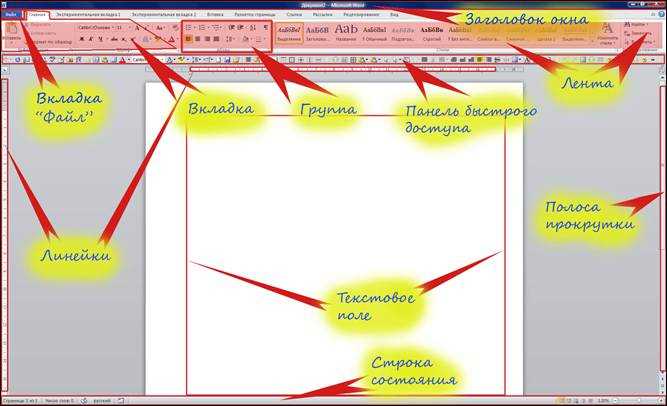
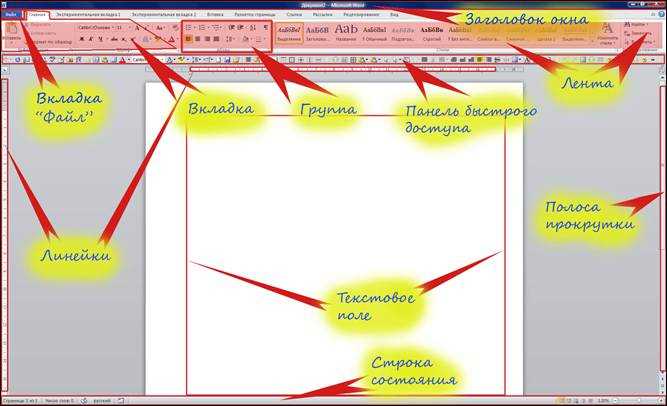
Настройка автозамены начинается с создания новых правил замены. Вы можете добавить слова, фразы или даже части предложений, которые вы часто пишете. Например, вместо того чтобы набирать полное слово, можно настроить автозамену для быстрого замещения вводимой аббревиатуры на полное слово.
Чтобы создать новое правило замены, нажмите на кнопку «Добавить» в окне настроек автозамены. Введите аббревиатуру, которую хотите заменить, и затем введите полное слово, которое должно появляться вместо нее. Нажмите кнопку «Добавить» для сохранения правила.
2. Настройка автозамены для исправления опечаток
Автозамена также может быть использована для автоматического исправления опечаток. Если вы часто делаете одни и те же опечатки, например, пишете «тхе» вместо «the», вы можете настроить автозамену, чтобы Word автоматически исправлял эти ошибки при вводе.
Для этого добавьте опечатку в поле «Заменить» и правильное слово в поле «На». Нажмите кнопку «Добавить» и теперь при вводе опечатки, она будет автоматически исправлена программой Word.
3. Настройка автозамены для вставки фрагментов текста
Вместо того, чтобы каждый раз копировать и вставлять фрагменты текста, вы также можете настроить автозамену для вставки определенных фрагментов. Например, если вы часто вставляете свой контактный адрес, можно настроить автозамену для вставки этого адреса с помощью короткой фразы.
Найдите фрагмент текста, который часто используете, и добавьте его в поле «Заменить». Затем введите фразу, которую хотите использовать для вставки этого фрагмента, в поле «На». Нажмите кнопку «Добавить» для сохранения изменений. Теперь, когда вы вводите эту фразу, Word автоматически вставляет вместо нее ваш фрагмент текста.
Открытие окна «Параметры автозамены»
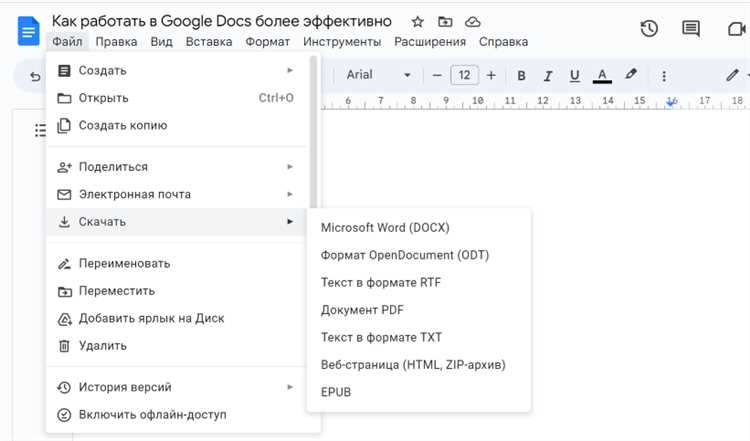
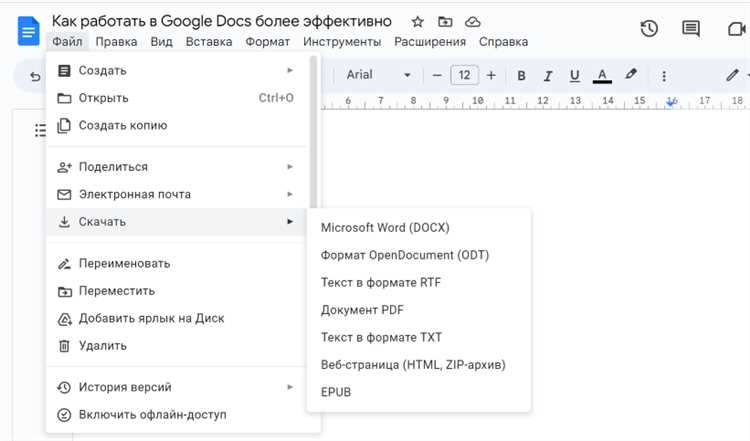
Для улучшения процесса работы с текстом в Microsoft Word можно воспользоваться автозаменой, которая позволяет автоматически заменять одни символы, слова или фразы на другие. Чтобы настроить параметры автозамены, нужно открыть соответствующее окно в программе.
Открыть окно «Параметры автозамены» можно несколькими способами. Во-первых, можно воспользоваться меню программы. Для этого нужно щелкнуть на вкладке «Файл» в верхнем левом углу программы, затем выбрать пункт «Параметры» и открыть вкладку «Дополнительно». В этой вкладке нужно найти и нажать на кнопку «Автозамена…».
Во-вторых, можно воспользоваться комбинацией клавиш. Для открытия окна «Параметры автозамены» нужно одновременно нажать клавиши «Alt» и «F3» на клавиатуре. Таким образом, удобно и быстро открыть окно настроек автозамены в Microsoft Word.
После открытия окна «Параметры автозамены» можно настроить автоматическую замену символов, слов и фраз. В окне представлены два поля: «Заменить» и «На». В поле «Заменить» нужно ввести символ, слово или фразу, которую следует автоматически заменить, а в поле «На» — символ, слово или фразу, на которую нужно произвести замену.
Параметры автозамены
- Можно использовать автозамену для исправления частых опечаток.
- Настраиваемая автозамена позволяет сократить время работы с текстом, освободив пользователя от рутинных операций.
- Оптимальное использование автозамены в Microsoft Word поможет увеличить производительность и качество работы.
- Параметры автозамены легко настраиваются в открытом окне «Параметры автозамены».
Настройка автозамены позволяет сделать работу с текстом более эффективной и быстрой. Открытие окна «Параметры автозамены» в Microsoft Word – первый шаг к установке и настройке автоматической замены символов, слов и фраз.
Вопрос-ответ:
Как открыть окно «Параметры автозамены»?
Для открытия окна «Параметры автозамены» в различных программах, необходимо перейти в настройки или параметры приложения. Далее выберите вкладку «Автозамена» или «Коррекция». В этом разделе вы сможете настроить параметры автозамены, такие как список заменяемых слов или фраз, а также способы их автоматической замены.

